फ्रीएप्स के साथ बैच इंस्टाल, अपडेट, विंडोज प्रोग्राम्स को अनइंस्टॉल करें
अनेक वस्तुओं का संग्रह / / February 12, 2022
अतीत में, हमने तीन अद्भुत टूल कवर किए हैं जिनके उपयोग से आप विंडोज़ पर अपने निःशुल्क प्रोग्राम आसानी से प्रबंधित कर सकते हैं। पहला था Ninite, जो एकल कस्टम-निर्मित इंस्टॉलर का उपयोग करके चुपचाप सामान्य विंडोज़ फ्रीवेयर स्थापित करता है। दूसरा फाइलरेक्स था, जो आपके सिस्टम पर इंस्टॉल किए गए सॉफ़्टवेयर को स्वचालित रूप से स्कैन करता है और आपको सूचित करता है कि क्या किसी एप्लिकेशन को अपडेट की आवश्यकता है। अंतिम लेकिन कम से कम नहीं, वहाँ है आईओबिट अनइंस्टालर 2 जिसके इस्तेमाल से आप कई सॉफ्टवेयर को आसानी से अनइंस्टॉल कर सकते हैं।
निःसंदेह ये उपकरण अपने काम में श्रेष्ठ हैं, लेकिन आज मैं एक ऐसे फ्रीवेयर के बारे में बात करूंगा जो एक ही छत के नीचे उपरोक्त तीनों अनुप्रयोगों की शक्ति को जोड़ता है। यह कहा जाता है मुफ्त ऍप्स और यह आपको अपने कार्यक्रमों पर भारी मात्रा में नियंत्रण प्रदान करता है। तो चलिए देखते हैं कि FreeApps आपके कंप्यूटर के लिए क्या कर सकता है।
FreeApps के साथ बैच इंस्टाल करने वाले प्रोग्राम
जब आप यात्रा करते हैं FreeApps का विंडोज़ होमपेज, आपको उनके सामने एक चेकबॉक्स के साथ कई लोकप्रिय विंडोज़ फ्रीवेयर की सूची दिखाई देगी। निनाइट की तरह, यहाँ भी आप उन ऐप्स का चयन और सूची बना सकते हैं जिन्हें आप अपने कंप्यूटर पर इंस्टॉल करना चाहते हैं। एक बार जब आप उन प्रोग्रामों की सूची को पॉप्युलेट कर देते हैं जिन्हें आप इंस्टॉल करना चाहते हैं, तो बड़े हरे बटन पर क्लिक करें जो कहता है
इंस्टॉलर प्राप्त करें. फ़ाइल डाउनलोड होने के बाद इसे प्रशासनिक विशेषाधिकारों के साथ चलाएं।
इंस्टॉलर बनाते समय आपके द्वारा चुने गए ऐप्स की सूची के साथ प्रोग्राम खुल जाएगा। अब आपको बस इतना करना है कि दबाएं डाउनलोड बटन शुरू करें और सभी एप्लिकेशन आपके सिस्टम पर स्वचालित रूप से डाउनलोड और इंस्टॉल हो जाएंगे। यह टूल आपको पूरी प्रक्रिया के दौरान परेशान नहीं करेगा और आपके विंडोज प्रोग्राम फाइल्स डायरेक्टरी में प्रोग्राम को उनमें से प्रत्येक के लिए डिफ़ॉल्ट सेटिंग्स के साथ स्थापित करेगा। यदि आप अपने प्रोग्राम को स्वचालित रूप से इंस्टॉल नहीं करना चाहते हैं, तो आप प्रोग्राम सेटिंग्स बदल सकते हैं।
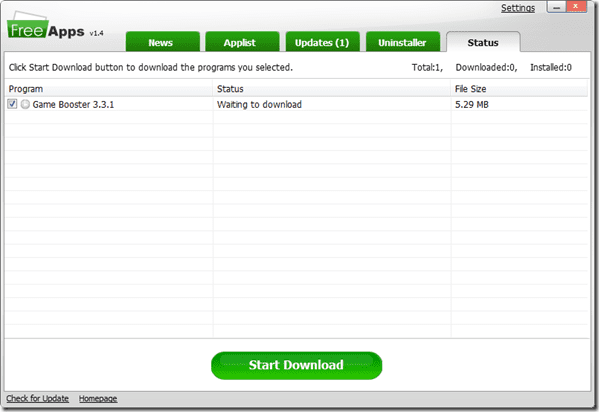
यदि आपने इंस्टॉलर बनाते समय कोई सॉफ़्टवेयर खो दिया है तो नया बनाने की कोई आवश्यकता नहीं है। पिछले इंस्टॉलर पर टैब पर क्लिक करें आवेदन सूची उन प्रोग्रामों को चुनने और स्थापित करने के लिए जिन्हें आपने याद किया है।
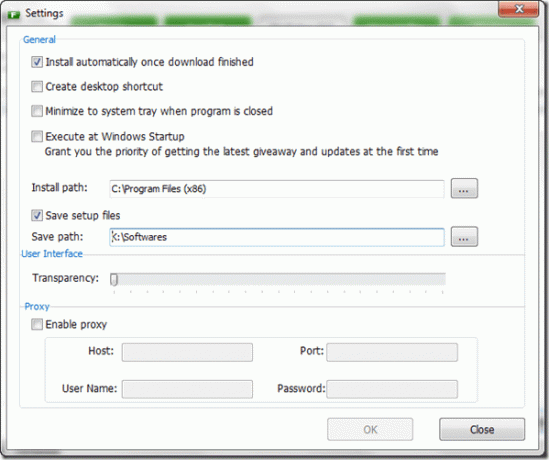
यह इस बारे में था कि आप प्रोग्राम को बैच करने के लिए फ्रीएप्स का उपयोग कैसे कर सकते हैं। आइए अब देखें कि आप अपने पहले से इंस्टॉल किए गए प्रोग्राम को कैसे अपडेट कर सकते हैं।
FreeApps का उपयोग करके बैच अद्यतन करने वाले प्रोग्राम
पर क्लिक करें अपडेट उन सभी कार्यक्रमों की सूची खोलने के लिए कार्यक्रम पर टैब करें जिनके पास ऑनलाइन अपडेट उपलब्ध है। बस उन प्रोग्रामों का चयन करें जिन्हें आप अपडेट करना चाहते हैं और दबाएं अपडेट बटन.
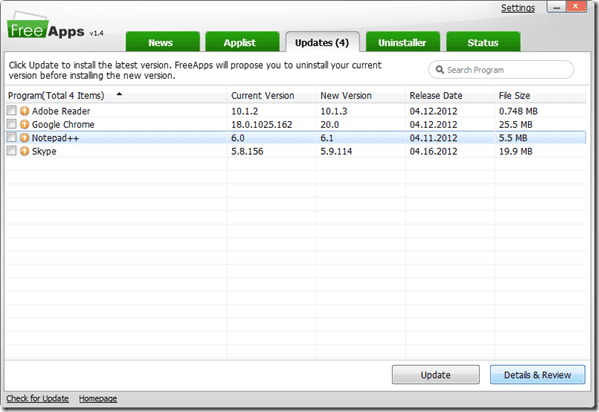
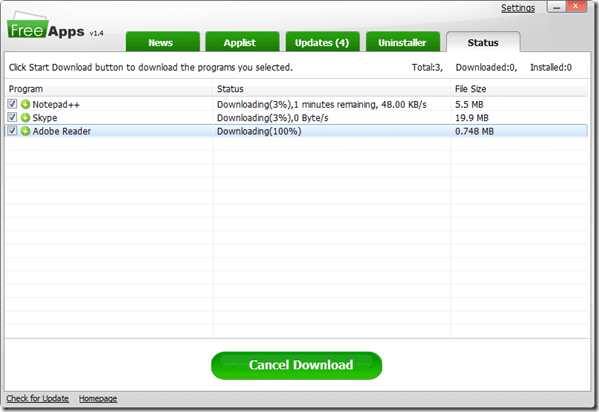
आप अन्य उपयोगकर्ताओं की समीक्षाओं पर भी एक नज़र डाल सकते हैं जिन्होंने यह देखने के लिए अद्यतन स्थापित किया है कि क्या नया अद्यतन पर्याप्त रूप से स्थिर है। यदि कोई प्रोग्राम ऑटो-अपडेटिंग का समर्थन करता है, तो फ्रीएप्स चुपचाप अपडेट को अंजाम देगा लेकिन कुछ मौकों पर, जब आपसे पिछले संस्करण को अनइंस्टॉल करने के लिए कहा जाता है, तो आपको कुछ माउस बटन दबाने पड़ सकते हैं।
FreeApps के साथ एक साथ कई प्रोग्राम अनइंस्टॉल करना

बैच अनइंस्टालर सुविधा पर आगे बढ़ते हुए, FreeApps आपको निम्न करने की शक्ति देता है स्थापना रद्द करें एक साथ कई कार्यक्रम। लेकिन एक चेतावनी है। हालाँकि यह प्रोग्राम साइलेंट इंस्टालर फीचर के साथ आया था, लेकिन अनइंस्टालर के लिए ऐसी कोई सुविधा नहीं है और इस प्रकार आप बैच अनइंस्टॉल करते समय अपने पीसी को अनअटेंडेड नहीं छोड़ सकते। फिर भी जब आप विंडोज़ में डिफ़ॉल्ट विकल्प का उपयोग करके अनइंस्टॉल करते हैं तो हर बार चुनने से बेहतर होता है।
आप फ्रीएप्स को "मुफ्त कार्यक्रमों का भगवान" भी कह सकते हैं क्योंकि यह उन उपकरणों के निर्माता, रखरखाव और विनाशक के रूप में काम करता है। 🙂
तो, विंडोज उपयोगकर्ता, इसे आज़माएं और हमें बताएं कि यह आपके लिए कितना अच्छा काम करता है।
अंतिम बार 02 फरवरी, 2022 को अपडेट किया गया
उपरोक्त लेख में सहबद्ध लिंक हो सकते हैं जो गाइडिंग टेक का समर्थन करने में मदद करते हैं। हालांकि, यह हमारी संपादकीय अखंडता को प्रभावित नहीं करता है। सामग्री निष्पक्ष और प्रामाणिक रहती है।



